文章详情页
Wallpaper Engine设置随Windows启动教程分享
浏览:56日期:2022-12-04 09:51:32
wallpaper engine是一款动态壁纸制作软件,小伙伴们可以用它制作出各种特色壁纸图形,有的用户不知道怎么设置为开机自启动,下面就跟着小编来看看设置步骤吧。
wallpaper engine设置开机自动启动教程
1、打开已经安装Wallpaper Engine 电脑的右下角通知区域图表,点击Wallpaper Engine图标,打开Wallpaper Engine操作界面
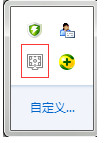
2、在Wallpaper Engine 程序操作界面,点击红区区域设置按钮
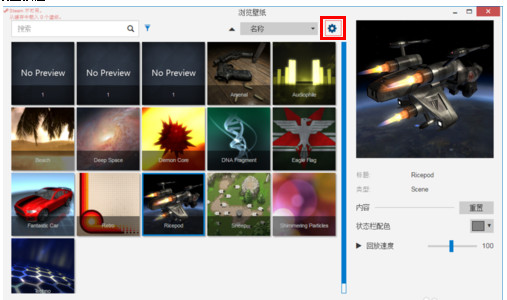
3、点击性能设置:全部保持运行
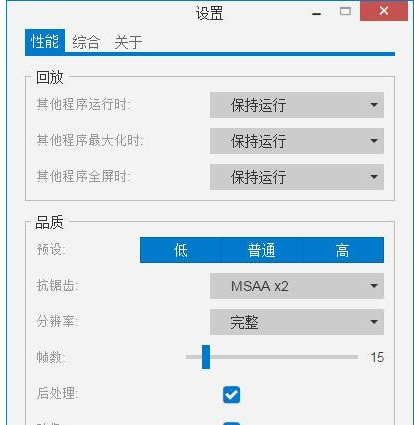
4、综合设置,勾选随Windows启动,可以不用设置管理员权限,这样少出BUG
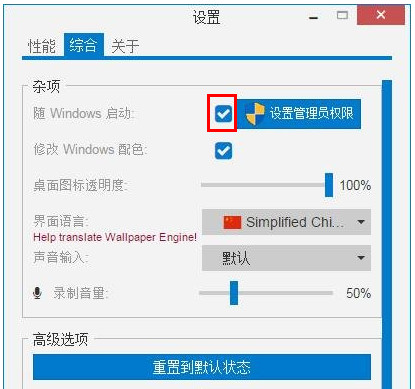
5、如点击设置管理员权限,可以让软件跳过任务管理器里的启动许可来自启
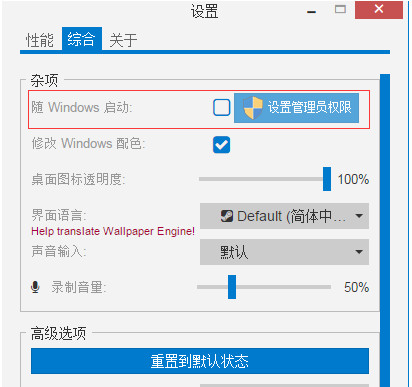
6、设置成功,点击确定。这样设置后就能开机直接启动Wallpaper Engine,基本秒进,CPU和内存占用也很低。
想看看还有什么软件适合自己吗?那就来好吧啦网软件教程频道看看吧,这里有详细的教程和攻略,总有一篇符合你的心意。
标签:
Windows系统
相关文章:
1. Windows Modules Installer Worker是什么进程?硬盘占用100%的原因分析2. Win10输入msconfig如何恢复设置?3. Win11更新后闪屏怎么办 Win11更新后闪屏的解决办法4. Win10专业版系统怎么设置默认网关?5. Win11安装受阻怎么办?Win11的安装问题和汇总方案6. Win10系统今日热点弹窗怎么彻底删除?7. Win10如何设置自动获取ip地址?Win10设置自动获取IP操作步骤8. Win7系统QTalk.exe应用程序错误的图像解决方法9. ThinkPad X390如何重装Win10系统?ThinkPad X390重装教程10. 如何查看Win10是否永久激活?查看Win10永久激活的方法
排行榜

 网公网安备
网公网安备